手机按键怎么设置划屏功能 小米手机全面屏手势操作教程
在如今移动互联网时代,手机已成为人们生活中必不可少的工具之一,而不同的手机品牌和型号也拥有各自独特的功能和操作方式。小米手机作为国内颇受欢迎的品牌之一,其全面屏手势操作更是备受用户青睐。通过设置划屏功能,小米手机用户可以实现更加便捷的操作体验。在本文中将详细介绍小米手机全面屏手势操作的教程,帮助用户更好地利用手机功能,提高使用效率。无论是初次接触小米手机的新手,还是已经使用了一段时间的老用户,都能从中获得实用的技巧和方法。让我们一起来探索小米手机全面屏手势操作的奇妙世界吧!
小米手机全面屏手势操作教程
操作方法:
1.点击手机桌面的"齿轮"图标,进入设置界面.

2.设置界面如下,点击菜单中的"显示"选项.
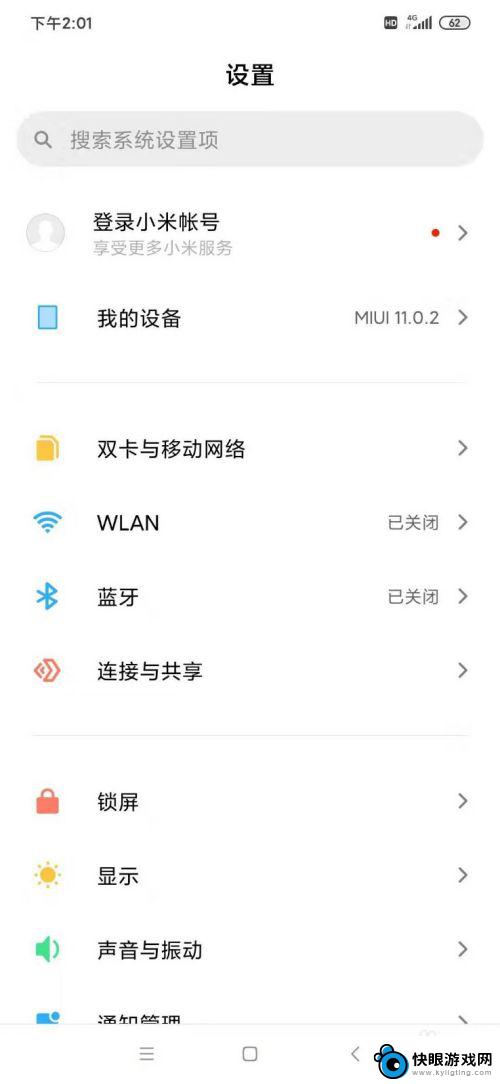
3."显示"界面菜单较长,超出手机屏幕的显示长度.将菜单拉到底部,如下图2,点击"全面屏"选项.
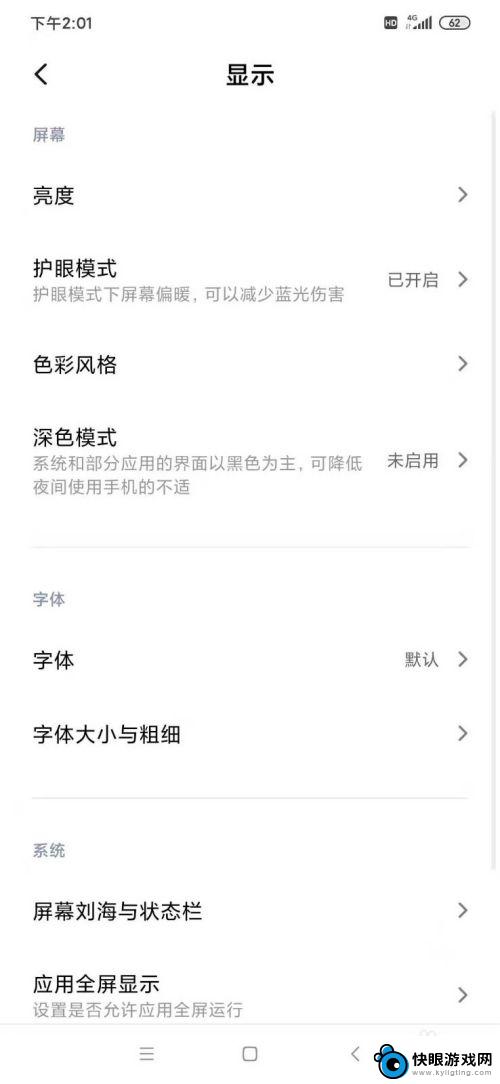
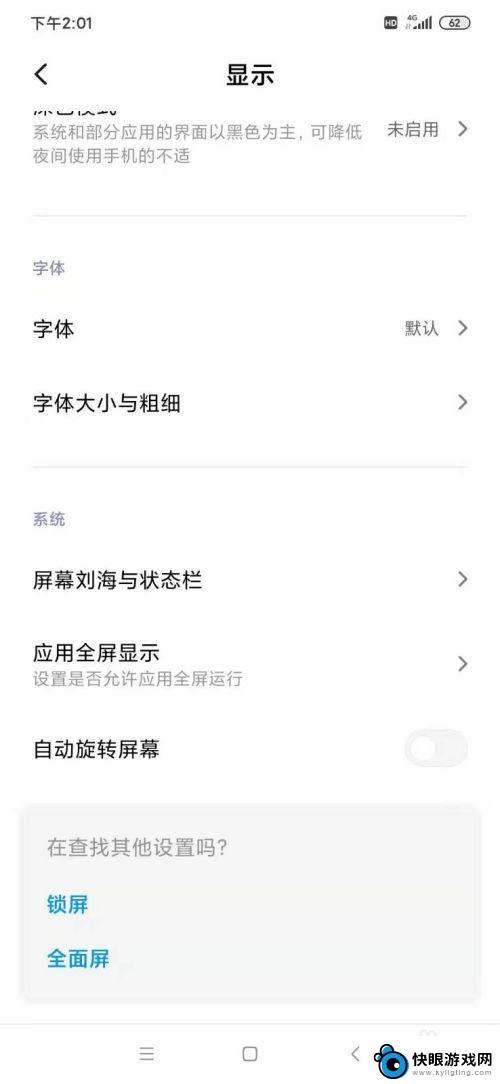
4.手机初始是虚拟按键,所以全面屏设置界面下"经典导航键"前的点选按钮为蓝色.界面下方的选项也是关于虚拟按键的设置.
点击"全面屏手势"前的点选按钮.
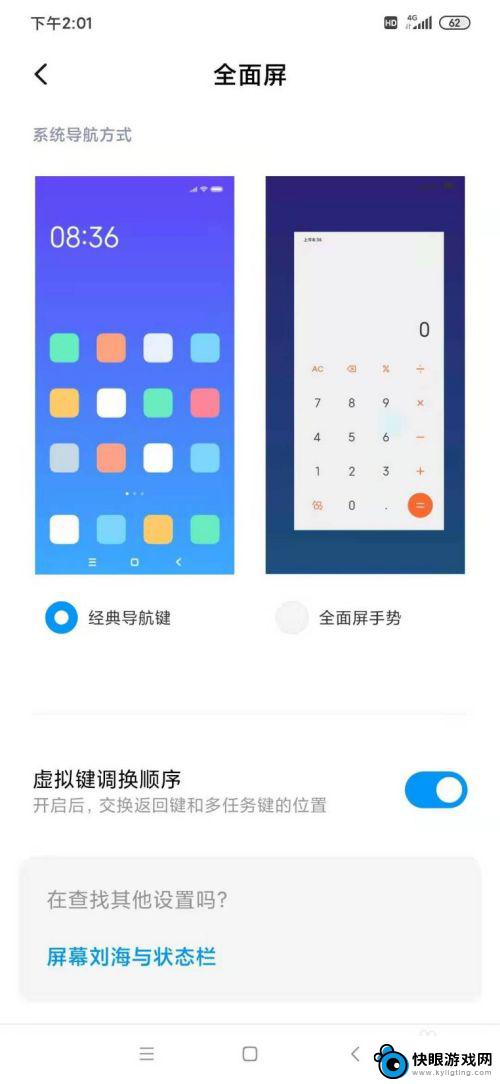
5.跳出"全面屏手势学习"的提示,因为不同厂商的手机手势操作定义不同.所以建议点击蓝色字体的"手势学习".按手机提示的手势操作一遍后,出现"完成手势学习",点击蓝色字体的"完成"即可.
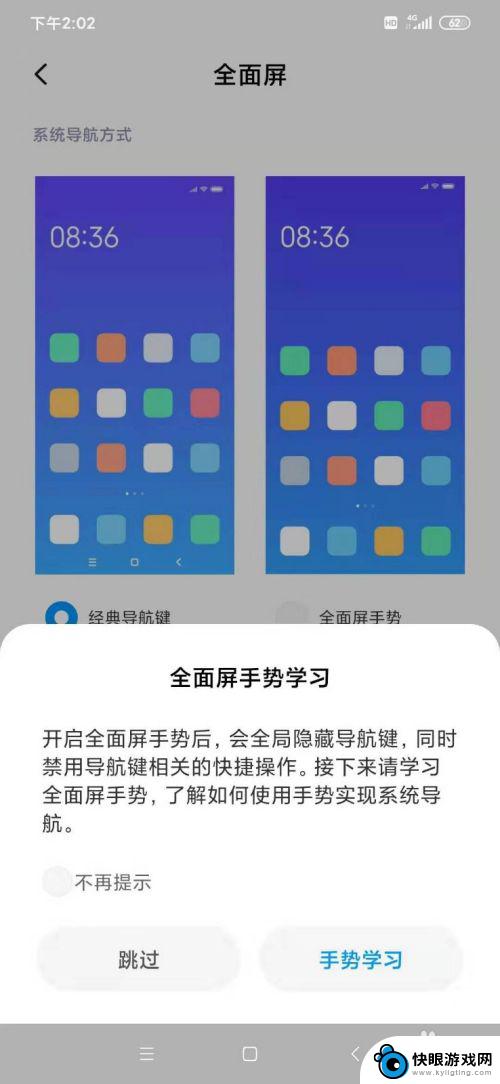
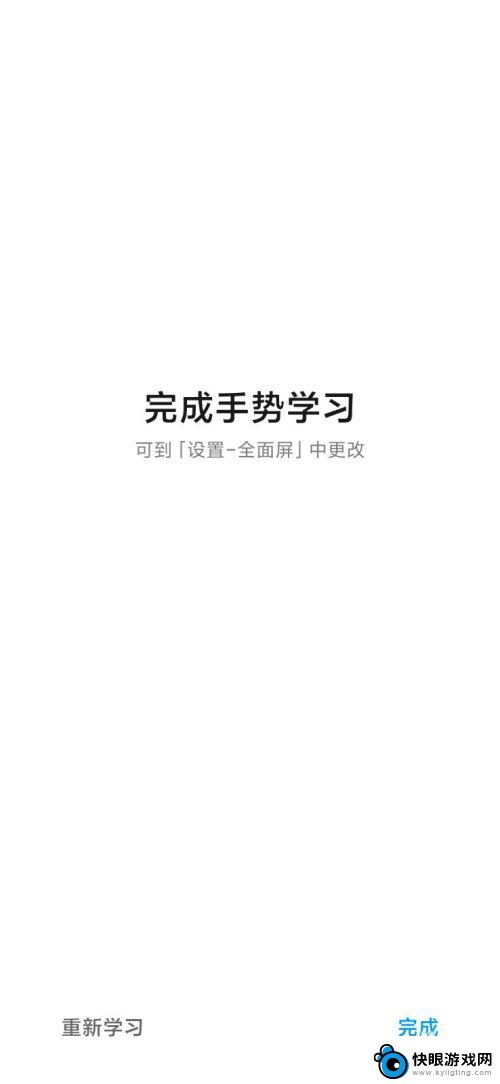
6."全面屏"设置界面下"全面屏手势"前的点选按钮显示蓝色,而且下方的选项变为手势操作的设置.
手机这时已经可以通过手势操作了.
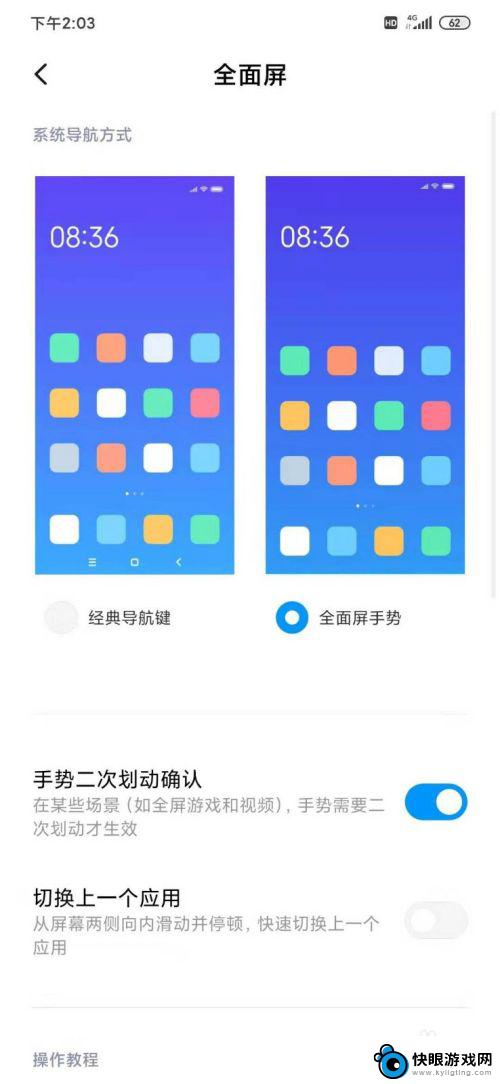
以上就是手机按键怎么设置划屏功能的全部内容,如果遇到这种情况,你可以根据小编的操作来解决,非常简单快速,一步到位。
相关教程
-
 小米手机如何改变操作设置 小米手机全面屏手势操作怎么开启
小米手机如何改变操作设置 小米手机全面屏手势操作怎么开启小米手机近年来在手机市场上崭露头角,其独特的操作设置更是给用户带来了全新的使用体验,特别是在全面屏手势操作方面,小米手机的创新设计让用户摆脱了传统按键的束缚,更加方便快捷地进行...
2023-12-19 16:29
-
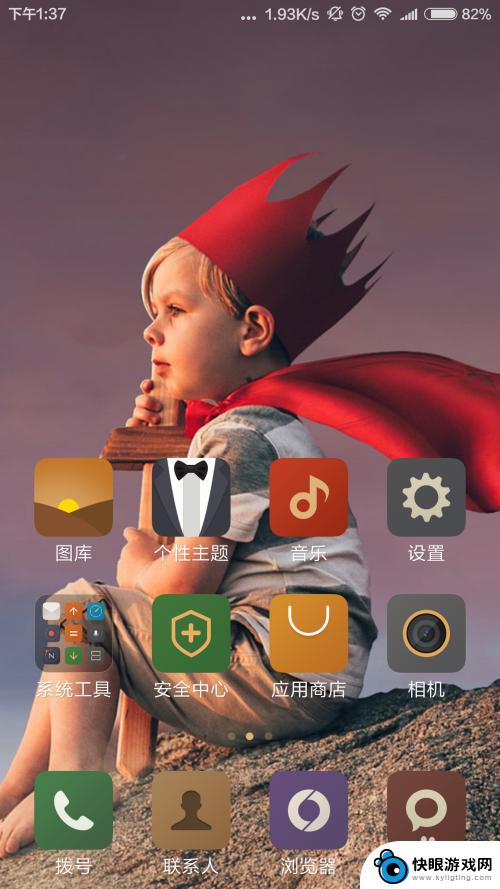 红米手机长按图标出现菜单 小米手机屏幕按键长按菜单设置
红米手机长按图标出现菜单 小米手机屏幕按键长按菜单设置在手机操作系统中,长按图标或屏幕按键是一种常见的操作方式,在红米手机上,长按应用图标会弹出菜单选项,让用户快速进行相关设置或操作。而在小米手机上,长按屏幕按键也会出现类似的菜单...
2024-03-07 10:44
-
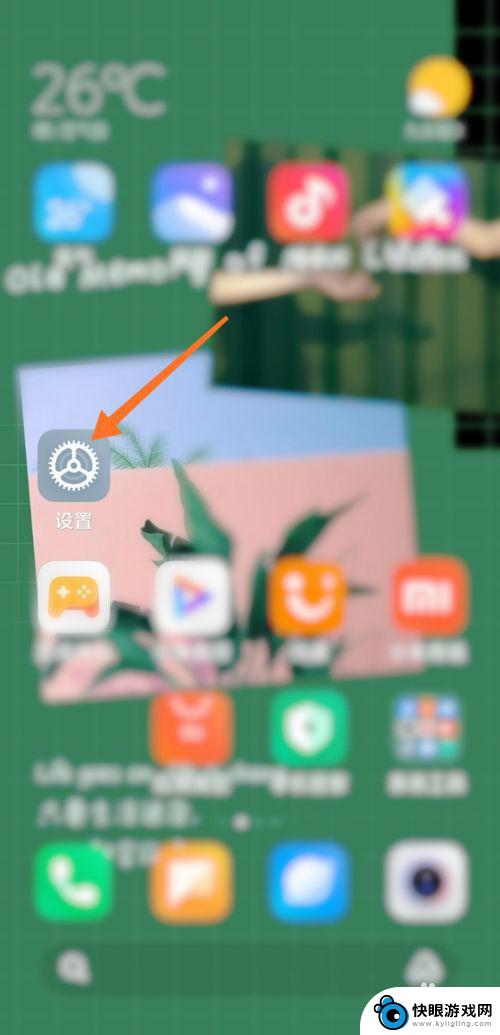 小米手机怎么全屏画面填充 小米手机应用全屏显示怎么设置
小米手机怎么全屏画面填充 小米手机应用全屏显示怎么设置小米手机在全屏画面填充方面有着独特的设置方法,用户可以通过进入设置-全面显示-应用全屏显示,来调整应用程序在全屏模式下的显示效果。这样可以让用户享受更加沉浸式的视觉体验,同时也...
2024-08-14 10:42
-
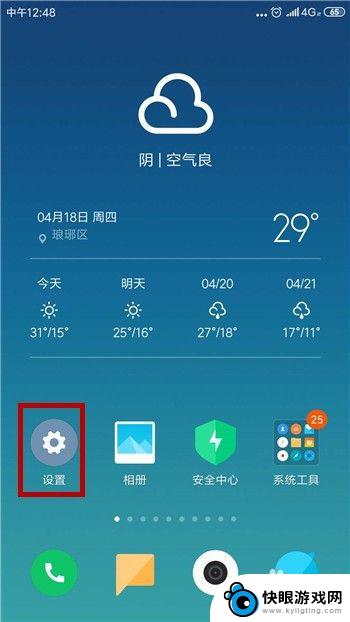 小米手机怎么开双击唤醒 小米手机双击解锁屏幕设置教程
小米手机怎么开双击唤醒 小米手机双击解锁屏幕设置教程小米手机作为一款备受欢迎的智能手机品牌,其功能之一就是双击唤醒屏幕,想必很多小米手机用户都对如何开启双击唤醒功能感兴趣。在小米手机上开启双击唤醒功能并不复杂,只需要按照简单的设...
2024-08-30 16:38
-
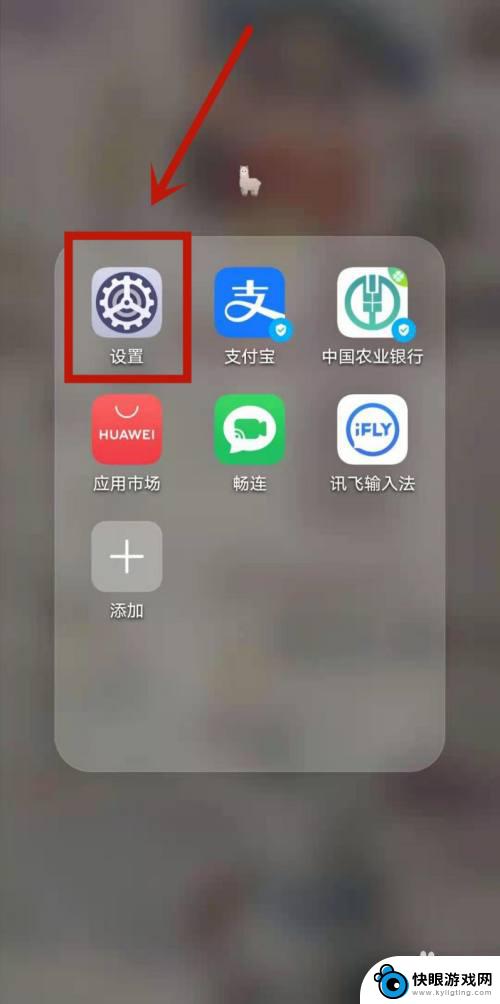 华为手机按钮怎么设置 华为手机按键设置教程
华为手机按钮怎么设置 华为手机按键设置教程华为手机的按键设置是非常重要的,它可以帮助我们更方便地操作手机,在华为手机上,我们可以通过设置来调整手机的按键功能,比如设置音量键的功能、锁屏键的功能等。在日常使用中合理设置手...
2024-05-01 12:38
-
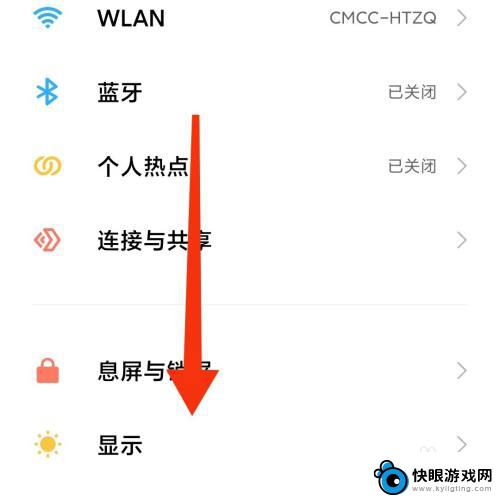 怎么修改手机全面屏 小米全面屏手机设置方法
怎么修改手机全面屏 小米全面屏手机设置方法全面屏手机已经成为手机市场的主流之一,小米作为知名的智能手机品牌,也推出了多款全面屏手机。很多用户在使用全面屏手机时可能会遇到一些问题,比如不习惯全面屏的操作方式,或者不清楚如...
2024-03-30 14:27
-
 小米手机按键设置怎么去掉 小米手机底部三个按钮隐藏方法
小米手机按键设置怎么去掉 小米手机底部三个按钮隐藏方法小米手机作为一款备受欢迎的智能手机品牌,其按键设置一直是用户关注的焦点,有时候,我们可能会面临需要去掉底部三个按钮的情况,无论是为了获得更大的屏幕显示区域,还是为了个性化设置。...
2023-12-11 17:38
-
 翻盖手机如何改成全面屏 小米手机全面屏设置教程
翻盖手机如何改成全面屏 小米手机全面屏设置教程翻盖手机一直以来都是手机市场上的一种经典设计,但随着全面屏手机的普及,越来越多的用户开始向往拥有更大屏幕的手机,小米作为国内知名手机品牌,也在不断创新技术,推出了全面屏手机。对...
2024-03-10 09:41
-
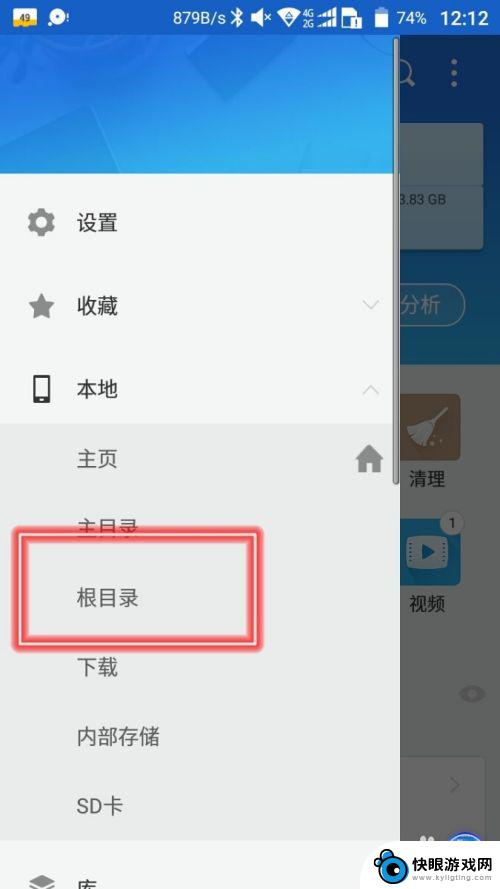 手机按键怎么屏蔽 安卓手机如何屏蔽实体按键
手机按键怎么屏蔽 安卓手机如何屏蔽实体按键在日常使用手机的过程中,有时候我们会不小心按到实体按键,导致操作不便或者误操作,针对这个问题,安卓手机可以通过屏蔽实体按键来解决。通过简单的设置,用户可以禁用手机上的实体按键,...
2024-09-23 14:39
-
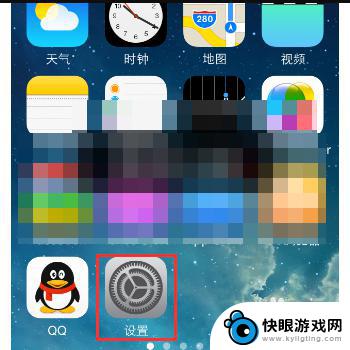 手机怎么把按键取消掉 如何消除苹果手机屏幕的快捷键
手机怎么把按键取消掉 如何消除苹果手机屏幕的快捷键在日常使用手机的过程中,有时候我们会不小心触发手机的快捷键或按键,导致手机功能混乱甚至误操作,尤其是苹果手机,其屏幕上设置的快捷键更是让人头疼。我们该如何取消手机的按键或快捷键...
2024-08-16 15:28
热门教程
MORE+热门软件
MORE+-
 威神画质助手app最新版本
威神画质助手app最新版本
17.35MB
-
 美文全优app最新版2024
美文全优app最新版2024
24.08M
-
 飞侠漫画app
飞侠漫画app
2.57MB
-
 好玩app官方版
好玩app官方版
23.58MB
-
 华为推送服务app手机官方版
华为推送服务app手机官方版
13.16M
-
 克隆换机搬家app
克隆换机搬家app
125.30MB
-
 易绘ai绘画手机客户端
易绘ai绘画手机客户端
54MB
-
 今日免费水印相机免费版
今日免费水印相机免费版
87.16MB
-
 网易新闻手机版版
网易新闻手机版版
63.94MB
-
 自然动态壁纸官方
自然动态壁纸官方
10.08MB